Come scaricare immagini da Screencast.com?
Nell’era digitale la condivisione di immagini e video è diventata parte integrante della comunicazione. Screencast.com, una piattaforma popolare per l'hosting e la condivisione di contenuti multimediali, offre agli utenti un modo efficiente per archiviare e mostrare le proprie immagini. Se stai cercando di scaricare immagini da Screencast.com, questo articolo ti guiderà attraverso il processo, coprendo tutto, dalla comprensione del software Screencast ai metodi di download di base e alle tecniche avanzate.
1. Cos'è il software Screencast?
Screencast.com è un servizio di hosting basato sul Web che consente agli utenti di caricare, gestire e condividere immagini e video. È ampiamente utilizzato da professionisti, educatori e aziende per la sua semplicità e prestazioni affidabili. La piattaforma offre sia piani gratuiti che premium, soddisfacendo le varie esigenze degli utenti.
Screencast.com fornisce un'interfaccia intuitiva che consente una facile organizzazione e condivisione dei contenuti multimediali. Gli utenti possono creare album, personalizzare le impostazioni sulla privacy e condividere contenuti tramite collegamenti diretti o codici incorporati. Oltre alla condivisione, a volte gli utenti potrebbero anche dover scaricare immagini da Screencast.com.
2. Come scaricare immagini da Screencast.com?
Il download di immagini da Screencast.com può essere eseguito tramite vari metodi e i passaggi potrebbero differire leggermente in base alle impostazioni scelte dall'autore del caricamento. Ecco alcuni metodi e passaggi di base per scaricare immagini da Screencast.com:
2.1 Scarica le immagini dello screencast con l'opzione di download
Il download di immagini da Screencast.com può essere eseguito con la sua opzione di download integrata. Ecco i passaggi che ti guideranno al download con l'opzione di download di Screencast:
Scarica un'immagine da Screencast.com
Puoi seguire questi passaggi per scaricare manualmente un'immagine da Screencast.com:
- Accedi a Screencast.com con il tuo account, quindi trova e apri l'immagine che desideri scaricare su Screencast.com.
- Cerca un pulsante o un collegamento per il download vicino all'immagine. Alcune immagini potrebbero avere un'opzione di download diretto fornita dall'autore del caricamento.
- Fai clic sull'opzione di download e l'immagine verrà salvata da Screencast sul tuo dispositivo.
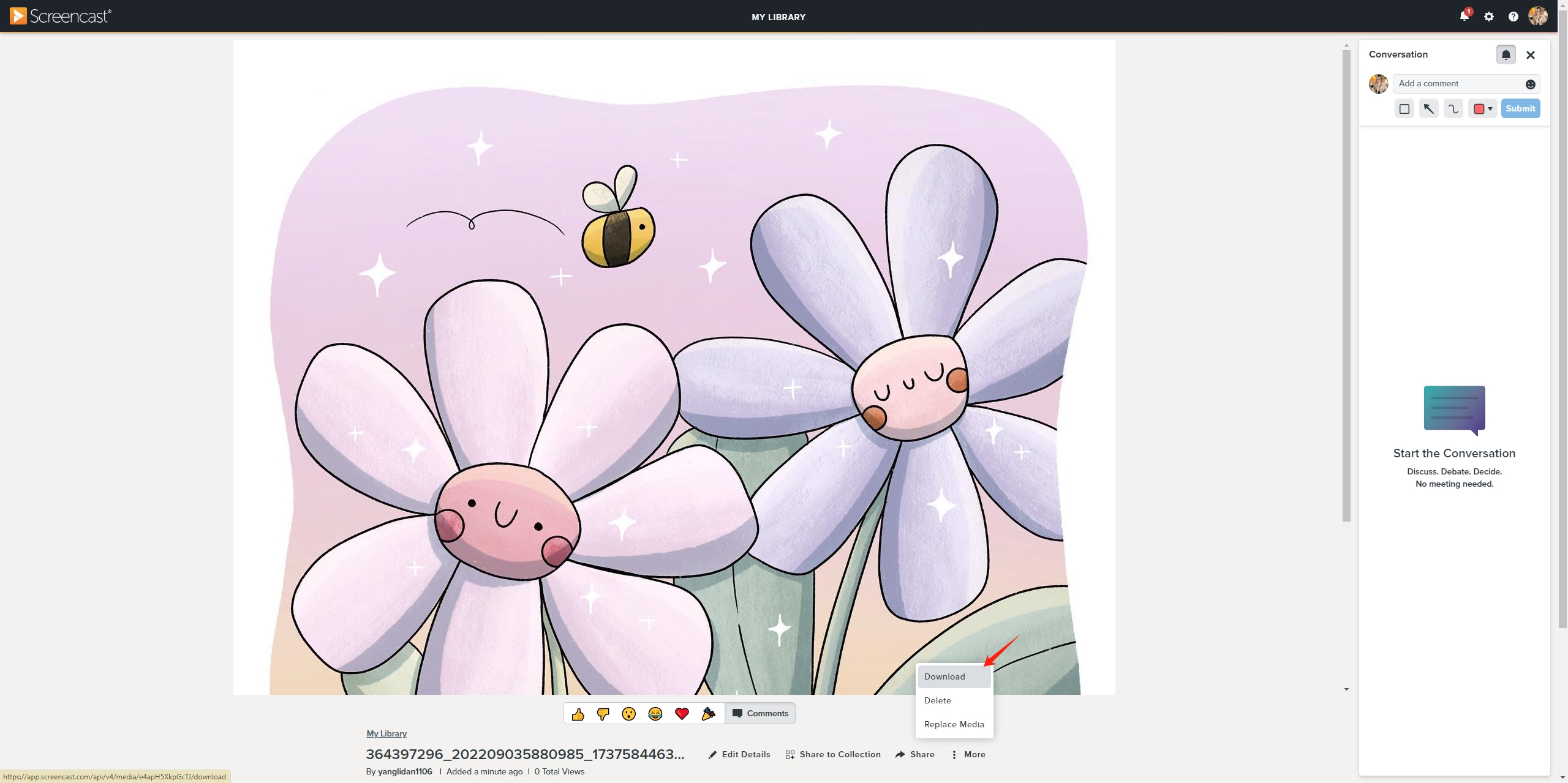
Scarica in blocco le immagini da Screencast.com
Screencast offre inoltre agli utenti la possibilità di selezionare immagini e scaricarle. Ecco i passaggi per scaricare in blocco le immagini da Screencast.com:
- Accedi a Screencast.com con il tuo account, quindi vai su "Immagini" dove puoi trovare tutte le immagini caricate.
- Seleziona le immagini che desideri scaricare da Screencast.
- Fai clic sul pulsante "Scarica dati" e Screencast scaricherà queste immagini sul tuo dispositivo.
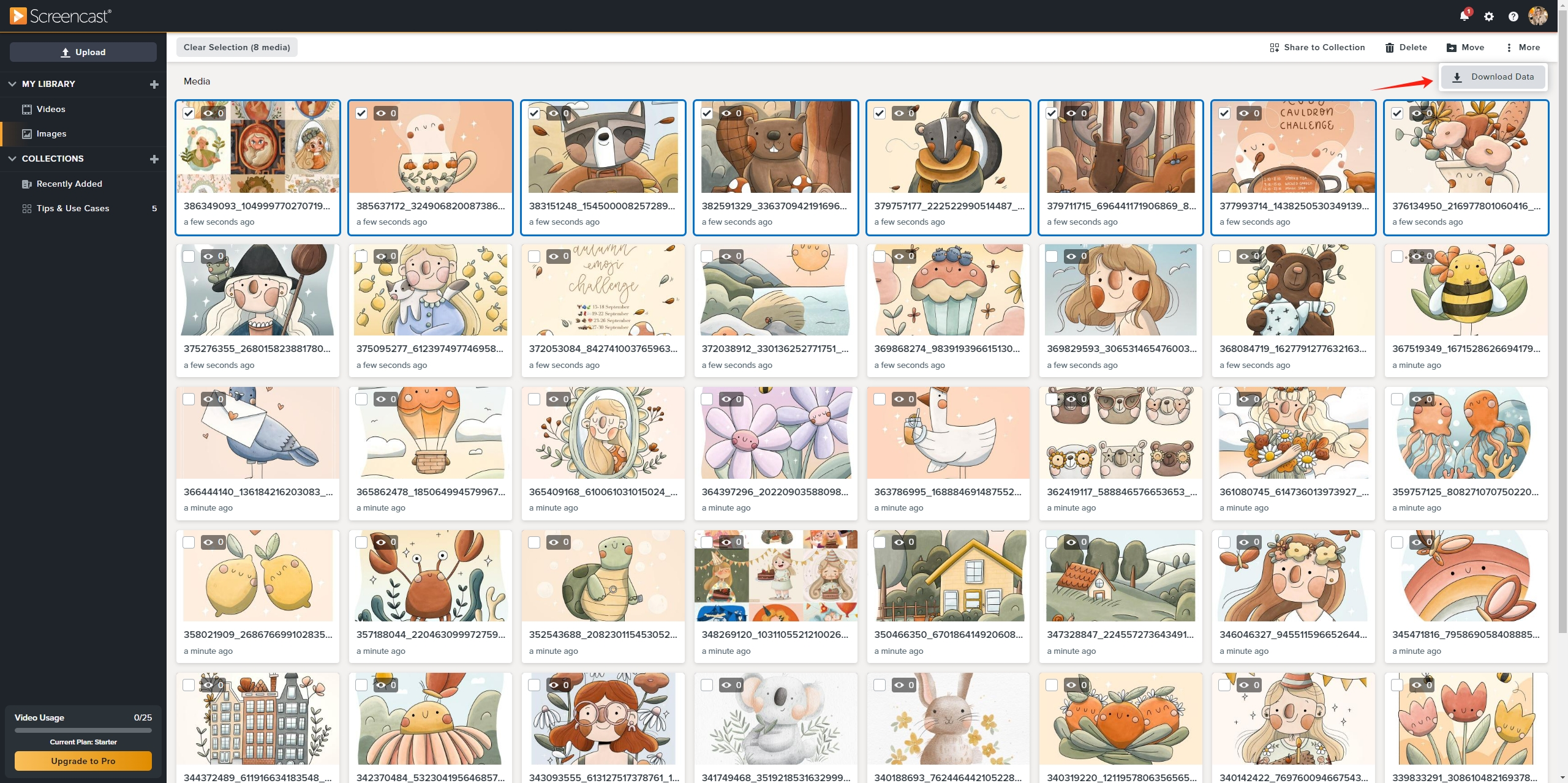
2.2 Scarica immagini screencast con estensioni del browser
Scaricare immagini da Screencast.com utilizzando le estensioni del browser può essere un modo comodo ed efficiente, soprattutto quando si ha a che fare con più immagini. Di seguito sono riportati i passaggi utilizzando un'estensione del browser per scaricare immagini da Screencast:
- Visita il marketplace delle estensioni del tuo browser web (ad esempio, Chrome Web Store, componenti aggiuntivi di Firefox), cerca un'estensione per il download di immagini e installala.
- Vai su Screencast.com e individua la pagina che contiene le immagini che desideri scaricare.
- Fai clic sull'icona dell'estensione e ti verrà fornito un elenco delle immagini rilevate da scaricare.
- Scegli le immagini che desideri scaricare in base al tipo e alle dimensioni dell'immagine, quindi fai clic su per scaricare queste immagini da Screencast sul tuo computer.
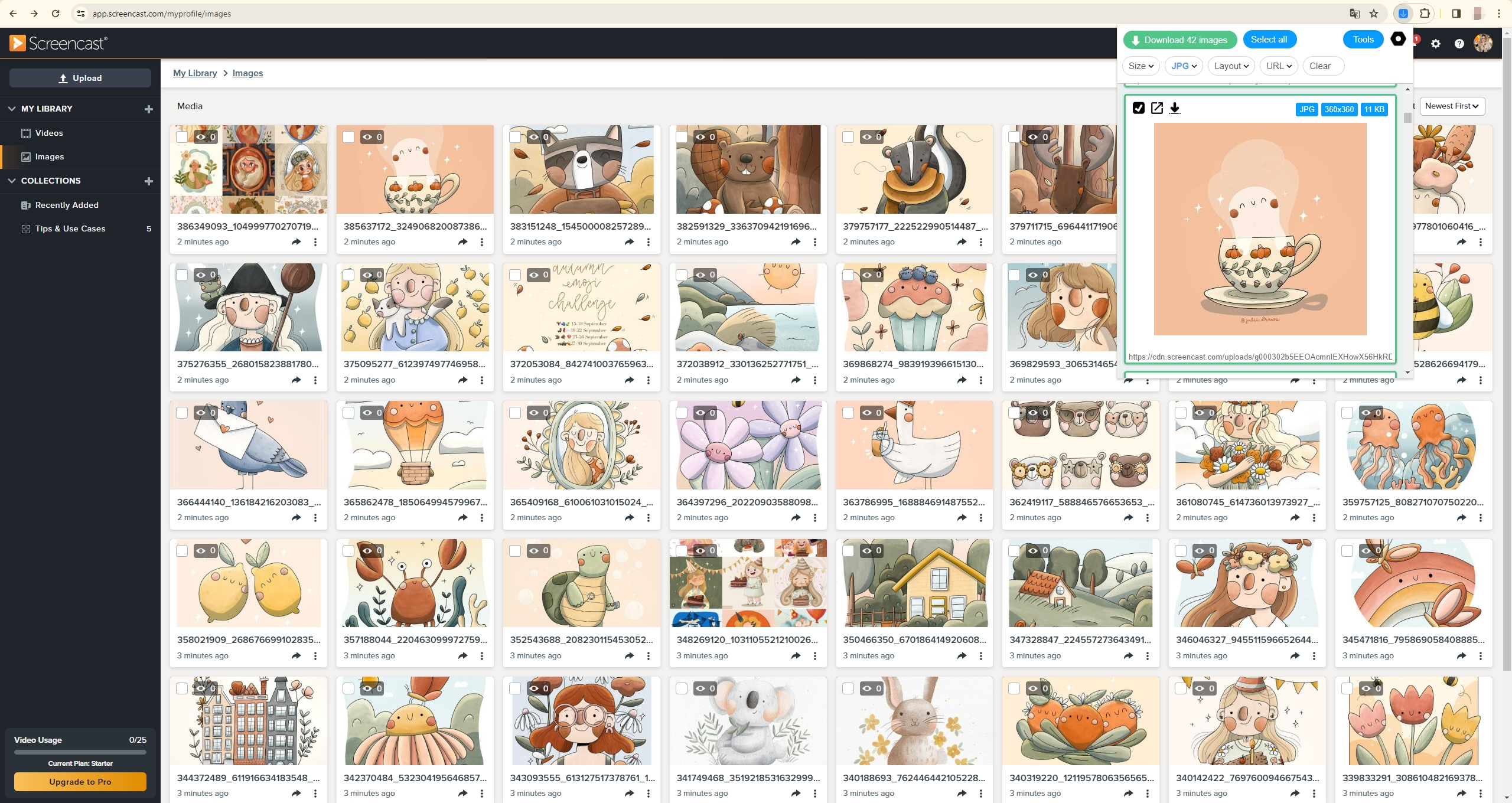
3. Scarica in blocco le immagini screencast in qualità originale con Imaget
Sebbene i metodi di base siano sufficienti per i singoli download, gli utenti che devono scaricare più immagini o interi album potrebbero trovare questi metodi dispendiosi in termini di tempo. Qui è dove Imaget entra in gioco. IL Imaget Downloader è un potente strumento progettato per semplificare il processo di download di immagini e gif in blocco da tutte le pagine Web in qualità originale, inclusi Screencast, Instagram, Pinterest, Giphy, Flickr e qualsiasi altra piattaforma. È particolarmente utile per gli utenti che hanno a che fare con gallerie o album di grandi dimensioni. Imaget offre funzionalità avanzate per la gestione delle immagini Screencast scaricate, consentendo agli utenti di creare album, rinominare immagini, selezionare formati di output e designare posizioni di file.
Segui questi passaggi per scaricare in blocco le immagini screencast in qualità originale con Imaget :
Passo 1 : Scaricamento Imaget facendo clic sul pulsante in basso, quindi installalo sul tuo computer seguendo le istruzioni fornite.
Passo 2 : Aprire Imaget , vai su Screencast.com e accedi con il tuo account con Imaget il browser integrato online di.
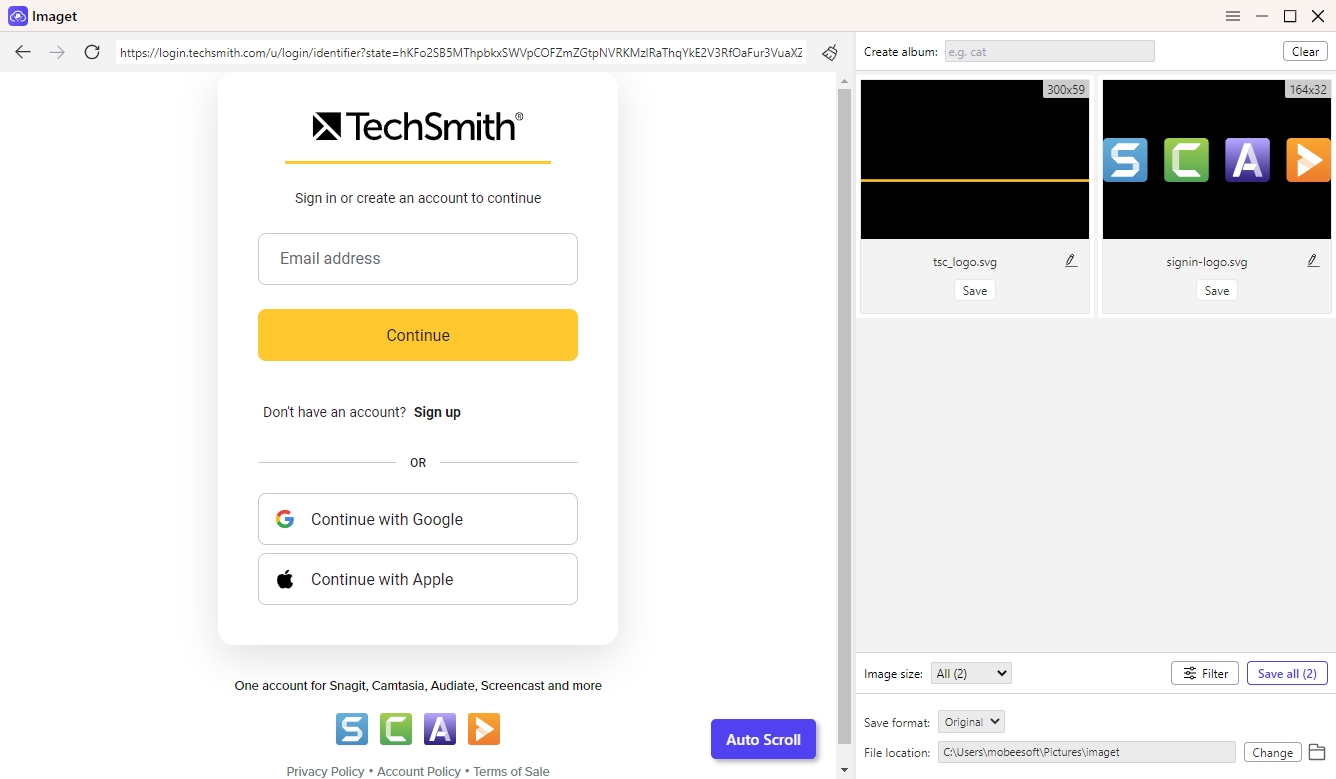
Passaggio 3 : vai su Screencast e individua la sezione "Immagini" in "La mia libreria", quindi fai clic su Imaget Il pulsante "Scorrimento automatico" per caricare tutte le immagini su questa pagina da scaricare.
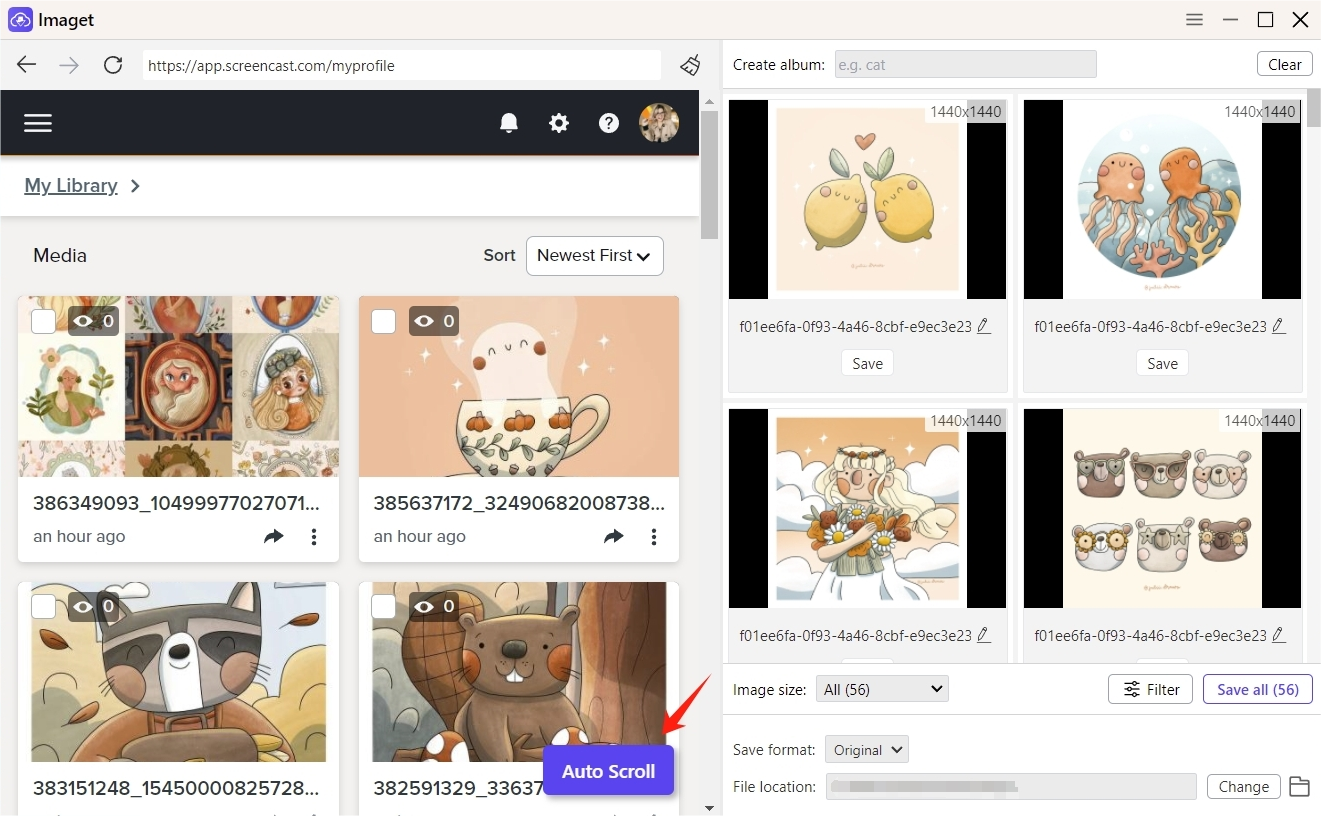
Passaggio 4 : esamina l'elenco delle immagini e seleziona quelle che desideri scaricare da Screencast in base alle dimensioni e al formato dell'immagine. Imaget fornisce inoltre funzionalità avanzate per gestire le immagini Screencast scaricate, come la creazione di album, la ridenominazione delle immagini e la scelta dei formati di output e della posizione dei file.
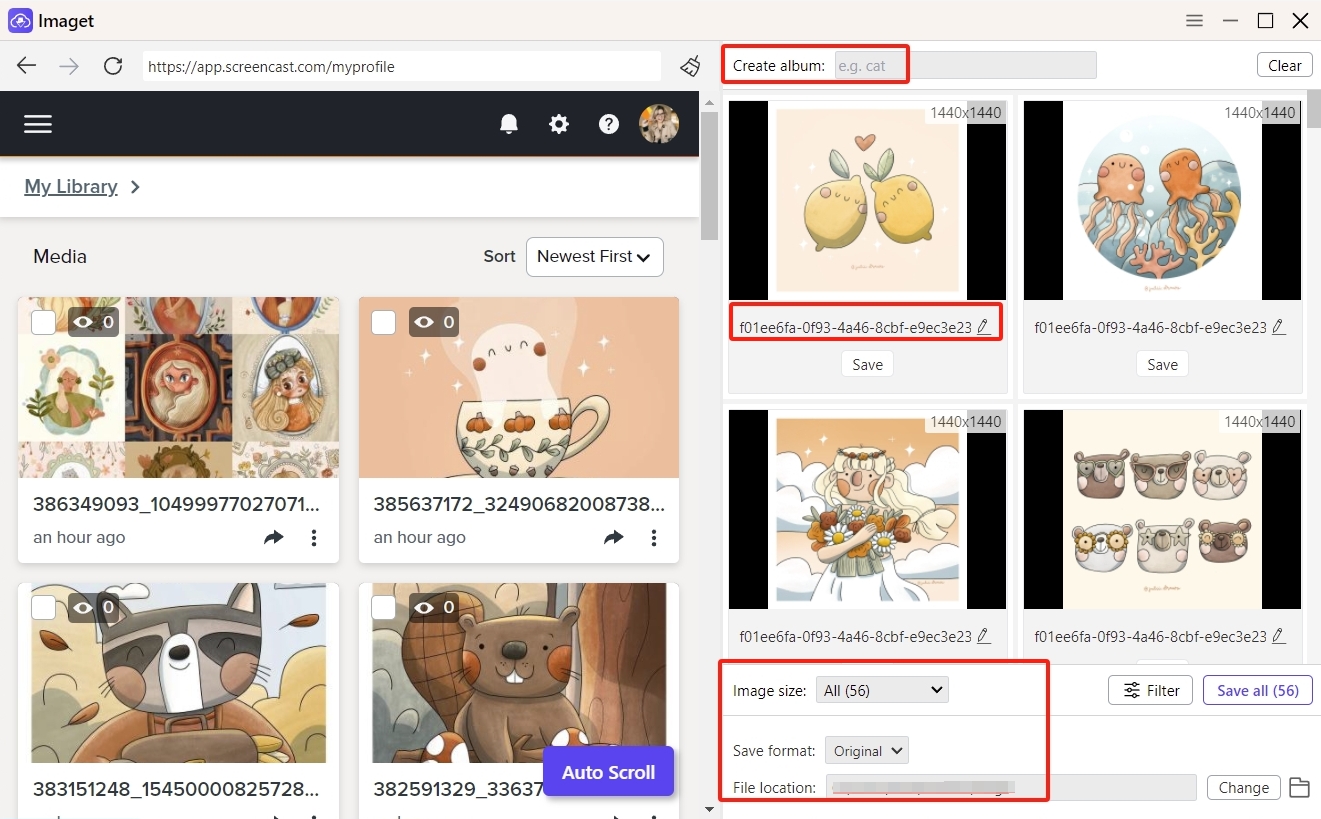
Passaggio 5 : fare clic su " Salva tutto " pulsante e Imaget automatizzerà il download delle immagini selezionate, salvandole nella destinazione specificata sul tuo computer. Questa è una soluzione efficiente in termini di tempo per gli utenti che hanno a che fare con ampie gallerie di immagini su Screencast.com.
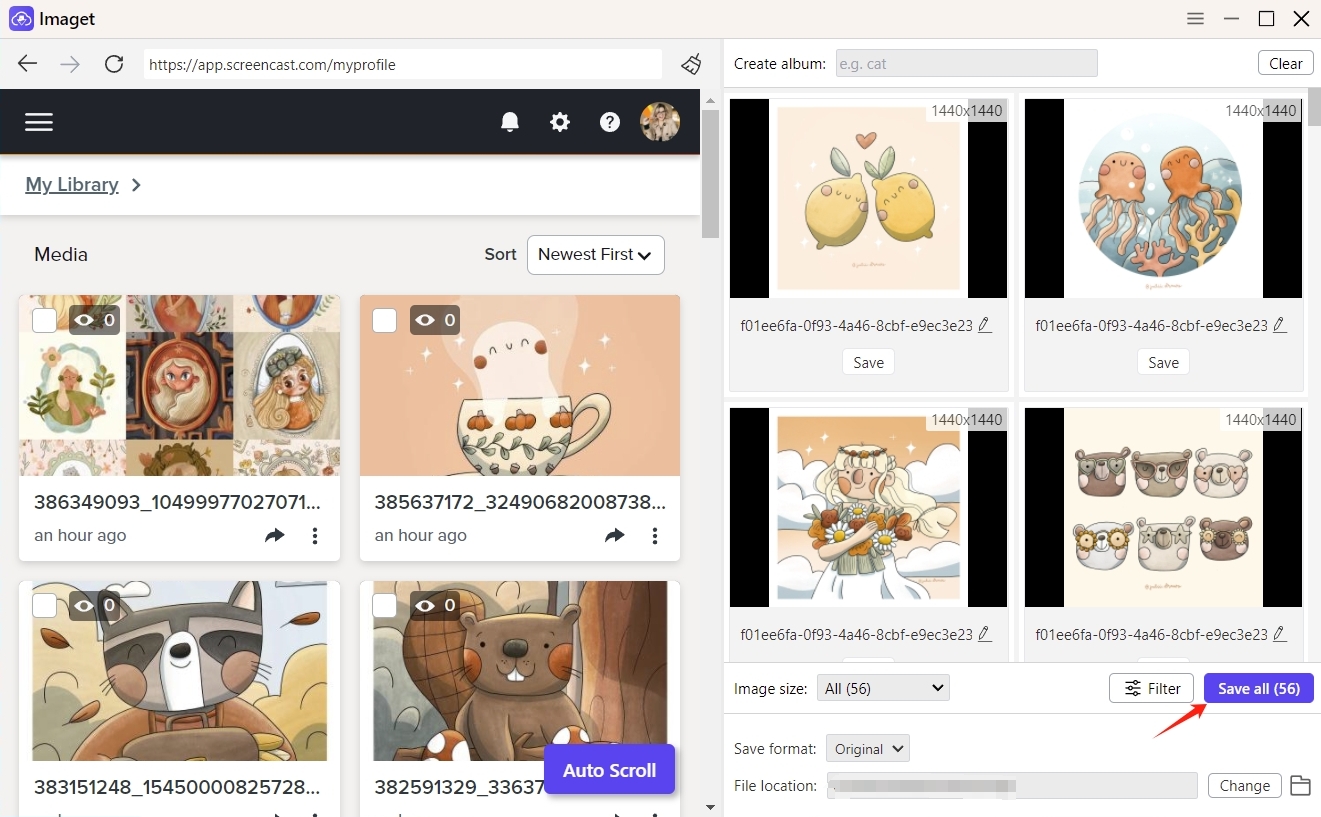
Passaggio 6 : Al termine del download, fare clic su " Cartella aperta "icona sul Imaget interfaccia per trovare tutte le immagini originali scaricate.
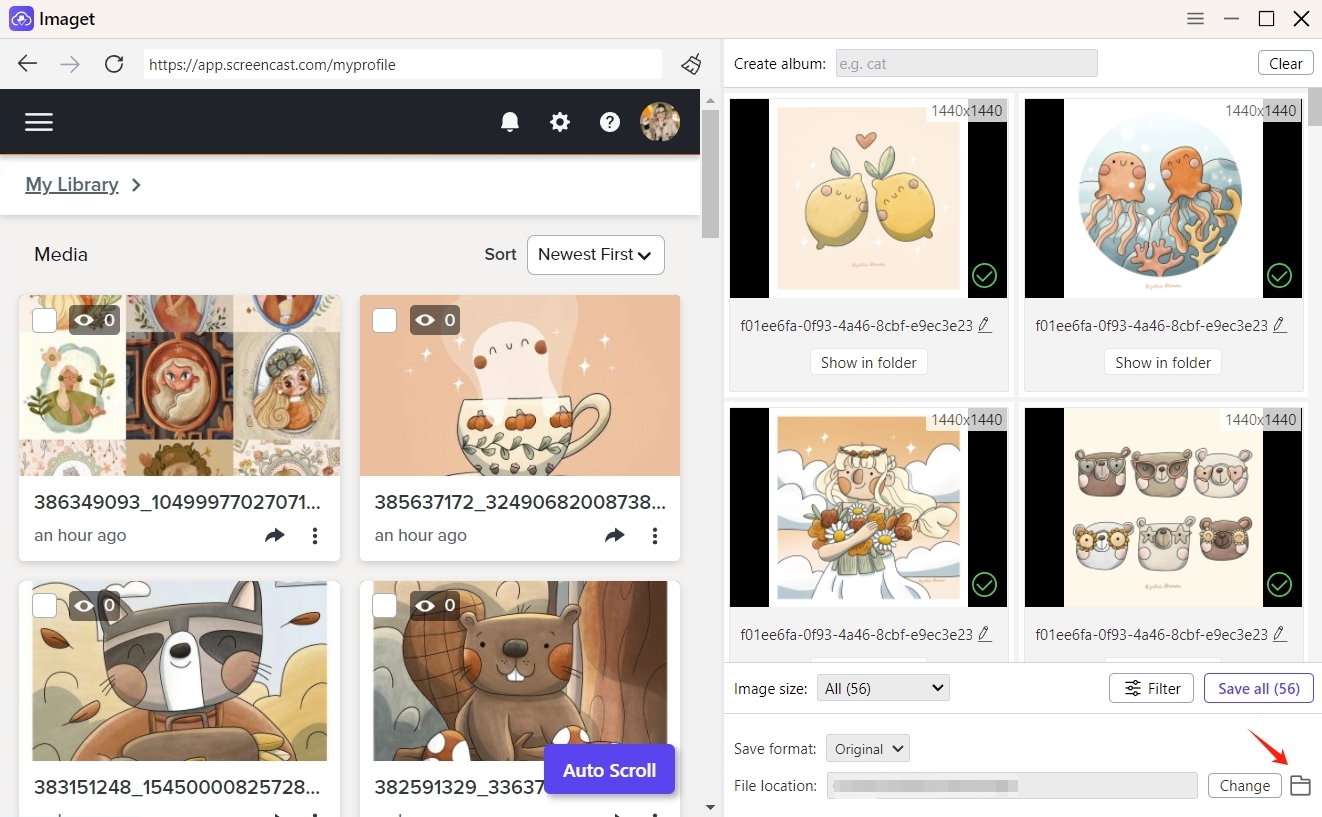
Conclusione
Scaricare immagini da Screencast.com può essere un processo semplice utilizzando metodi di base (scaricare immagini da Screencast con l'opzione di download integrata di Screencast o con le estensioni del browser), ma per gli utenti che hanno a che fare con volumi di immagini più grandi, Imaget downloader fornisce una soluzione solida per scaricare in blocco immagini a grandezza naturale in pochi secondi. Che tu sia un insegnante che archivia materiale didattico o un professionista che organizza un portfolio, padroneggiare questi metodi di download migliorerà la tua esperienza con Screencast.com e semplificherà le tue attività di gestione dei media.
- Come eliminare le foto di Instagram?
- Come recuperare le foto cancellate dall'iPhone?
- Posso scaricare gratuitamente immagini HD da Lifetouch?
- Ti presenti gallery-dl Coomer DDOS Guard? Prova queste soluzioni
- Come scaricare le immagini .jpg_orig?
- Come scaricare immagini e GIF NSFW?
- Come scaricare album da JPG Fish (jpg6.su)?
